Come installare Windows 11
Ecco come installare Windows 11
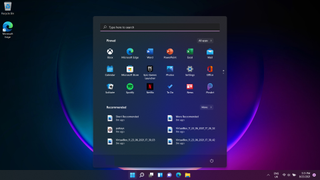
Vi state chiedendo come installare Windows 11?
Ora che il nuovo sistema operativo è ufficialmente disponibile per il dowload, continuate a leggere per scoprire i requisiti Windows 11, come scaricare Windows 11 e come installarlo.
Tramite la pagina di download di Windows 11 potrete scaricare il sistema operativo con una procedura guidata locale o attraverso un supporto multimediale, come un file .iso o tramite chiavetta USB. Di conseguenza, potreste anche aggirare gli elevati standard imposti dal sistema operativo e installare Windows 11 senza TPM, scaricandolo subito.
Se non volete attenervi a questa procedure, vi basta verificare la disponibilità dell'upgrade tramite Windows Update. Oppure potete tranquillamente bypassare questo procedimento andando alla pagina di download ufficiale.
- Offerte antivirus: i migliori prezzi in circolazione
- I migliori antivirus del 2022
- Windows 11: pro e contro per le aziende
Ricordate che l'aggiornamento a Windows 11 è gratuito se sul vostro PC è installato Windows 10 o qualunque versione successiva a Windows 7. A parte i requisiti di sistema, non vi è alcuna barriera di accesso.
Tuttavia, sebbene l'uscita sia ufficiale, adottare subito il nuovo OS potrebbe comportare qualche problema in termini di bug. Qui vi spieghiamo come risolvere i problemi più comuni di Windows 11.
Pur trattandosi di bug di natura secondaria, anche l'OS Microsoft presenta delle imperfezioni che potrebbero minare la stabilità e l'esperienza d'uso dei suoi fruitori, e sono già presenti diversi report che segnalano problemi di connettività e altre piccole imperfezioni destinate a risolversi a breve.
Ricevi approfondimenti quotidiani, ispirazione e offerte nella tua casella di posta
Iscriviti per ricevere ogni giorno ultime notizie, recensioni, opinioni, analisi, offerte e altro ancora dal mondo della tecnologia.
Come abbiamo detto si tratta di problemi di minore entità che si potrebbero definire fisiologici per un nuovo OS. Anche se Windows 11 è disponibile da più tempo per gli iscritti al programma "Windows Insider", la grande complessità di un sistema operativo, combinata all'enorme varietà di dispositivi sui quali viene installato, porta inevitabilmente a problemi di compatibilità.
Come installare Windows 11 subito
Processore: Intel di ottava generazione o più recente e AMD Zen 2 o più recente RAM: 4GB Archiviazione: 64GB System Firmware: UEFI, compatibile Secure Boot TPM: Trusted Platform Module 2.0 Grafica: DirectX 12 o superiore, con driver WDDM 2.0 Schermo: 720p, 8-bit per canale colore, almeno 9n pollici di diagonale Connessione a Internet e Account Microsoft: per Windows 11 Home sono richiesti un collegamento a Internet e un account Microsoft per completare la configurazione iniziale del sistema operativo, o per uscire da Windows 11 in modalità S. n S-mode.
Microsoft ha rilasciato una dichiarazione a The Verge per avvertire coloro che intendono installare l'OS su PC non compatibili che non riceveranno alcun aggiornamento e, di conseguenza, saranno esposti a rischi e possibili danni non coperti da garanzia.
Dunque, prima di scaricare e installare Windows 11, assicuratevi che il vostro PC rispetti i requisiti minimi ed effettuare un backup.
In questo modo, qualunque cosa vada storta (ricordate che aggiornare a un nuovo sistema operativo è sempre un'operazione rischiosa) non perderete file, impostazioni e programmi importanti.
Una volta terminato, andate sulla pagina di download di Windows 11. Da qui, ccliccate su Scarica ora. Seguite poi le istruzioni per il download.
Come installare Windows 11 ufficiale
Se avete un PC compatibile con Windows 11 vi basterà scorrere fino alla fine di questa pagina e scaricare l'app di Microsoft Controllo integrità del PC per verificare se il vostro computer rispetta i requisiti.
Microsoft ha implementato un pop-up di allerta che avverte gli utenti intenti a installare Windows 11 su dispositivi non compatibili dei rischi ai quali vanno incontro.
Tra questi c'è la certezza di non ricevere gli aggiornamenti che verranno rilasciati nei prossimi mesi (inclusi gli update di sicurezza): oltre all'impossibilità di ricevere aggiornamenti, l'avviso chiarisce che utilizzando Windows 11 su un dispositivo non supportato potrebbe portare a problemi di compatibilità, e di conseguenza a possibili danni che non verrebbero coperti dalla garanzia del produttore.
Come installare Windows 11 da ISO
Per scaricare il file ISO basta andare sulla pagina download del sito ufficiale Microsoft e selezionare la voce: "Download dell'immagine del disco (ISO) di Windows 11". A questo punto vi verrà chiesto di selezionare la lingua. Una volta effettuata la scelta, basterà cliccare sul tasto "64-bit Download" per scaricare il file ISO.
Una volta completato il download del file ISO dovrete procedere con l'installazione. Per farlo dovrete procurarvi una chiavetta USB da almeno 8 GB sulla quale andrete a creare un disco di installazione di Windows 11.
Formattate la chiavetta USB
Connettete la vostra chiavetta alla porta USB del PC e aprite la voce "Gestione disco". Se non la trovate, potete cercare tramite la barra di ricerca di Windows.
Trovate la vostra chiavetta USB nell'elenco dei dispositivi ed eliminate tutte le partizioni presenti cliccando con il tasto destro e selezionando la voce "Elimina Volume".
Ora che avete liberato lo spazio necessario, cliccate con il tasto destro su uno slot vuoto e selezionate "Nuovo Volume Semplice". Scegliete il nome che preferite, ma accertatevi che sia una partizione da almeno 1 GB e che il File system sia impostato su FAT32. Ora create una seconda partizione selezionando il formato NTFS.
Aggiungete il file ISO
Ora tornate alla cartella nella quale avete scaricato il file ISO di Windows 11, cliccate con il tasto destro sul file e selezionate la voce "monta". Così facendo, il file ISO dovrebbe aprirsi come una classica cartella permettendovi di esplorare i file al suo interno.
Copiate tutto il contenuto - tranne la cartella fonti - nella partizione FAT32 del vostro supporto USB. A questo punto create una nuova cartella "fonti" all'interno della partizione FAT32 e copiate solo il file boot.wim file dalla cartella fonti presente nel file ISO.
Infine, copiate tutti i file (compresi quelli che avete copiato in precedenza) della cartella Windows 11 ISO alla partizione NTFS del supporto USB.
Installate Windows 11
Una volta completati i passaggi precedenti, dovrete riavviare il PC sul quale volete effettuare l'installazione con la chiavetta USB inserita. Seguite la procedura guidata finché non vi verrà chiesto di selezionare la tipologia di installazione che preferite.
Selezionate "Installazione Personalizzata" e scegliete la chiavetta USB come dispositivo dal quale installare Windows.
Continuate con la procedura guidata e in pochi passaggi potrete portare a termine l'installazione pulita di Windows 11 tramite file ISO.
Come installare Windows 11 tramite USB o DVD
Se siete in possesso di un sistema operativo precedente, potete effettuare l’aggiornamento direttamente con Windows Update o con la chiavetta USB che si trova nella confezione venduta al dettaglio. Tuttavia, se avete acquistato una Product Key online o se avete perso il supporto di installazione originale e desiderate eseguire la formattazione del drive principale, un’opzione valida è quella di creare un DVD o una chiavetta USB avviabile per l’installazione del sistema operativo.
Questa operazione potrebbe tornarvi utile per installare il sistema operativo su un nuovo computer senza OS, o in caso di problemi durante l’aggiornamento del sistema operativo.
Qui vi spieghiamo passo per passo come installare Windows 11 tramite USB o DVD
Giulia Di Venere è Editor Senior per TechRadar Italia e lavora con orgoglio al progetto da quando è nato.
Laureata in Lingue e Letterature Straniere all’Università Ca’ Foscari di Venezia, è una grande appassionata di cinema, libri, cucina e cinofilia.
Da sempre considera la scrittura lo strumento più efficace per comunicare, e scrivere per fare informazione, ogni giorno, è per lei motivo di grande soddisfazione.
Copre una grande varietà di tematiche, dagli smartphone ai gadget tecnologici per la casa, gestendo la pubblicazione dei contenuti editoriali e coordinando le attività della redazione.
Dalla personalità un po’ ambivalente, ama viaggiare tanto quanto passare il tempo libero nella tranquillità della propria casa, in compagnia del suo cane e di un buon libro.

